Datye.Com| PAINT Adalah program
aplikasi sederhana yang sudah di sediakan oleh windows xp atau windows
7. Yang fungsinya bisa di gunakan untuk membuat gambar, edit gambar dan
juga mengambil gambar dari internet dan lain-lain.
Paint aplikasi sederhana yang sangat mudah digunakan dan dimengerti di banding aplikasi lain seperti Correl Draw atau Adobe Photoshop.
Kalau saya pribadi khusus unuk mengambil gambar dan edit gambar saya lebih senang menggunakan paint dari pada aplikasi tambahan seperti Applikasi Screenshoot, Correl Draw atau Adobe Photoshop. Karena menurut saya Screenshoot, Correl dan Adobe yang malah kadang membuat loading komputer saya justru jadi lemot.
Tapi khusus untuk android saya tetap menggunakan screenshot, karena aplikasi paint tidak ada.
Berikut langkah-langkah mengambil gambar menggunakan paint di Windows 7 dan cara meng-cropnya.
Cara Mengambil Gambar:
1. Masuk ke gambar yang ingin kita ambil. (Contoh ini gambar yang ingin kita ambil)
2. Tekan "Print Screen SysRq" yang terletak di keyboard sebelah kanan atas, tepat di atas Insert dan sebelah kiri dari Scroll Lock.
3. Setelah itu klik start, kemudian ambil paint. (lihat gambar)
4.Setelah masuk ke paint, klik "Paste" yang terletak di suduk kiri atas. atau tekan Ctrl + V melalui keyboard.
Langkah untuk mengambil gambar sudah selesai. sekarang kita.................
Cara Meng-Crop Gambar :
1. Klik select lalu pilih "Rectangular selection" kemudian arahkan kursor ke gambar. tentukan area mana yang akan kita ambil. setelah itu akan muncul tanda seperti gambar (perhatikan tanda panah pada gambar / ada garis putus-putus mengelililngi gambar). Jika area yang diinginkan sudah ditentukan lalu klik "Crop" pada posisi sudut kiri atas, sebelah kanan atas select.
2. Setelah klik Crop. Hasilnya seperti ini (lihat gambar). Jadi sekarang hanya tinggal area atau bagian gambarkan yang anda inginkan saja.
3.Selanjutnya tinggal ambil Save.
4.Setelah meng-klik save anda akan di arahkan kehalaman seperti dibawah ini. Beri judul dan tentukan jenis format apa yang ingin anda gunakan untuk menyimpan gambar, ada JPEG, GIF, PNG dan Lain-lain. Terakhir tentukan dimana anda akan menyimpan gambar kemudian klik "Save".
Sekian Tutorial Cara Mengambil dan Meng-Crop Gambar Menggunakan Paint diWindows 7. Selamat mencoba dan semoga bermanfaat.
Tag :
GADGET


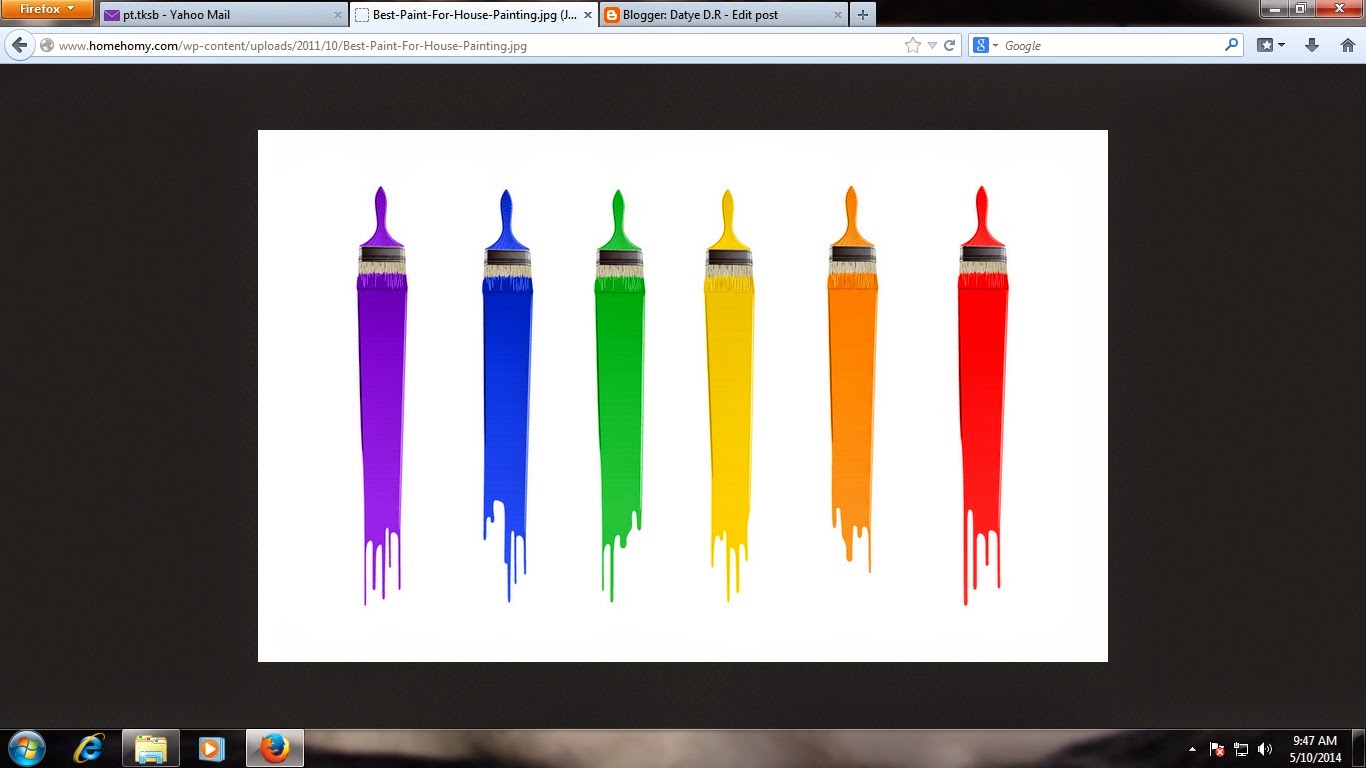







10 Komentar untuk "Cara Mengambil dan Meng-Crop Gambar Menggunakan Paint di Windows 7"
Jarang sy pakai paint karena lebih suka paai photoshop :) lebih enak buat diedit
Sy malah ga ngerti pake photoshop, hehe,...
Sama mba Dita, saya paling sering pake program Paint untuk edit foto secara sederhana... Simpel tapi keren
Binggo :D
Saya begitu menyukai artikel yang disajikan dalam blog ini,
Semoga sukses terus memberikan informasi bermanfaat utk semua orang.
thanks tutorialnya ini min, membantu sekali...
http://cody.id/produk/alat-cuci-ultrasonic/
Info yang sangat bagus. Terimakasih ys
Apakah paint window bisa mengambil gambar yang ada di aplikasi lain dari ponsel? Mhn info.tksh
Infonya Sangat membantu. Thanks for all
nice info makasih ya kak
paket xl prioritas